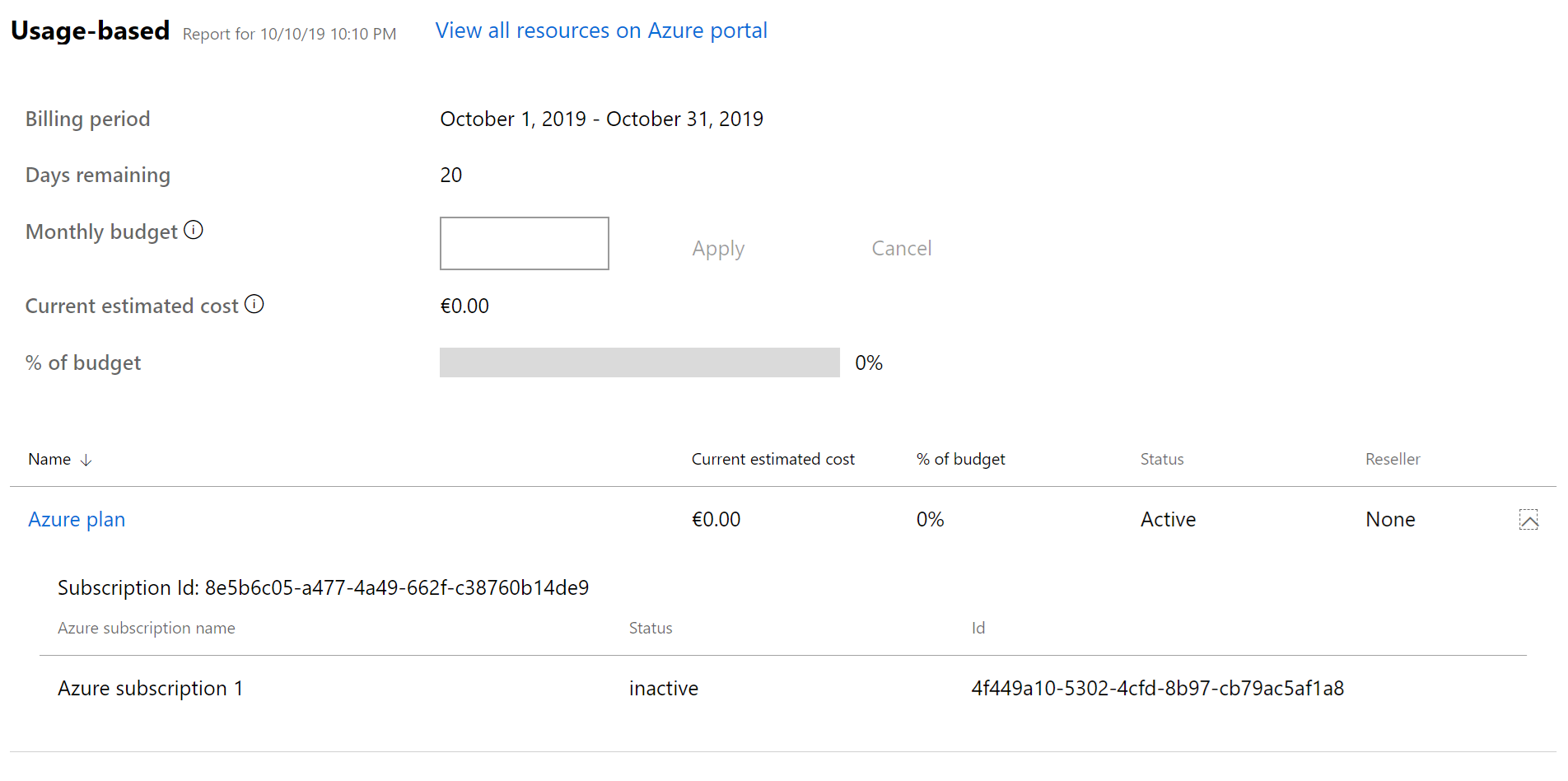Az Azure-csomag megvásárlása az ügyfelek számára, és a legújabb Azure-szolgáltatások elérése
A következőre vonatkozik: Partnerközpont
Megfelelő szerepkörök: Felhasználókezelési rendszergazda | Értékesítési ügynök
Amikor azure-csomagot vásárol ügyfeleinek a Microsoft Ügyfélszerződés alatt, használatalapú fizetéses áron hozzáférhet a legújabb Azure-szolgáltatások teljes katalógusához. Felhőszolgáltató (CSP-) partnerek mostantól hozzáférhetnek bármely Azure-szolgáltatáshoz, amikor az általánosan elérhetővé válik. Egy partner több Azure-előfizetéssel is rendelkezhet egy Azure-csomagban.
Ország/régió rendelkezésre állása
Itt tájékozódhat az Azure földrajzi helyeiről és a szolgáltatások elérhetőségéről.
Azure-csomag vásárlása
Az Azure-csomagokat hasonlóan vásárolhatja meg, mint a többi előfizetést. A legfontosabb különbség az, hogy a rendelés tényleges leadása előtt ellenőriznie kell, hogy az ügyfél aláírta-e a Microsoft Ügyfélszerződés.
Válassza a Szegmens kereskedelmi lehetőséget, majd írja be a "Microsoft Azure" kifejezést.
Az Azure-csomag területen válassza a Kosárba lehetőséget.
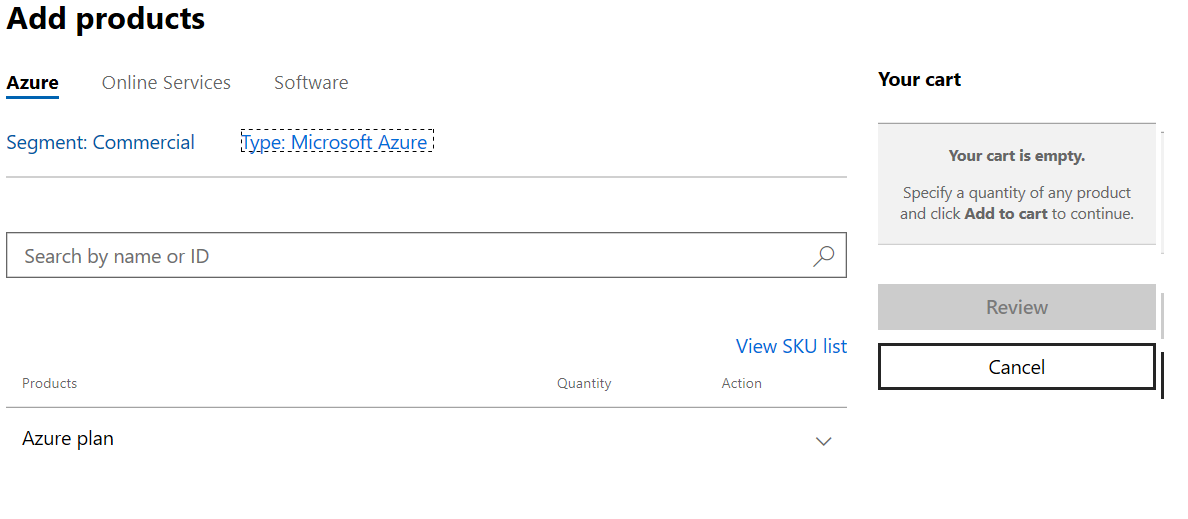
A partnernek meg kell erősítenie, hogy az ügyfél áttekintette és elfogadta a Microsoft Ügyfélszerződés feltételeit. Ha többet szeretne megtudni arról, hogy a partner hogyan teheti meg ezt, olvassa el a Microsoft Ügyfélszerződés ügyfél általi elfogadásának megerősítését ismertető cikket. Más erőforrások is elérhetők az erőforrásgyűjteményben.
Ezután erősítse meg digitálisan, vagy hívja meg az ügyfelet, hogy közvetlenül a Microsofttal írja alá a Microsoft Ügyfélszerződés.
Az ügyfél meghívása a szerződés közvetlen aláírására
Az ügyfél Fiók lapján válassza a Frissítés lehetőséget Microsoft Ügyfélszerződés mellett.
Adja meg a Microsoft Ügyfélszerződés elfogadó személy adatait az ügyfél vállalatánál.
Válassza a Mentés és folytatás lehetőséget.
Az Azure csp-ben való új kereskedelmi élményének részeként bevezettünk egy új Azure-ajánlatot. Az előző Azure-ajánlattal (MS-AZR-0145p) kapcsolatos fontos dátumokért tekintse meg az ajánlat dokumentumát.
Ha 2021. július 21-e előtt regisztrált:
- Az előző Azure-ajánlatot a kosárba helyezheti azon ügyfelek számára, akik korábban vásárolták.
- Ha július 21 . előtt regisztrált, és július 21. után regisztrált ügyfelekkel rendelkezik, akkor nem tudja hozzáadni az előző Azure-ajánlatot a kosárhoz.
Ha 2021. július 21-én vagy azt követően regisztrált
- Az előző Azure-ajánlat nem vehető fel a kosárba.
A következő hibaüzenet jelenik meg, ha megpróbálja hozzáadni az előző Azure-ajánlatot, de a fenti üzleti szabályzat miatt nem jogosult.
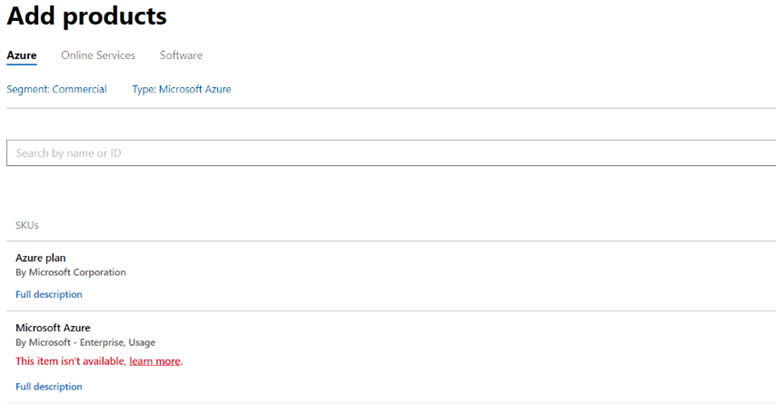
Az új Azure-csomag partnerközpont API-kkal való megkereséséhez lásd : Azure-csomag létrehozása.
Áttekintés és vásárlás
Térjen vissza a Termék hozzáadása lapra, ahol láthatja, hogy az Azure-csomag hozzá lett adva. Válassza a Véleményezés lehetőséget a vásárlás áttekintéséhez, majd válassza a Vásárlás lehetőséget.
Feljegyzés
Miután megvásárolta az Azure-csomagot egy ügyfél számára, már nem vásárolhatja meg a Microsoft Azure-t (0145p) az adott ügyfél számára. A jövőbeni előfizetéseket az Azure-csomagon keresztül kell létrehoznia.
Feljegyzés
Azure-csomag vásárlásakor nem állíthat be rövid nevet. A rövid név csak a vásárlás után állítható be az előfizetésen, ha frissíti az előfizetést a Partnerközponton vagy a frissítési előfizetési API-n keresztül.
Azure-foglalások vásárlása az Azure-csomag keretében
Microsoft Azure-foglalásokat is vásárolhat az Azure-csomagban az ügyfelek nevében a Partnerközpontban. (Vagy ha szeretné, engedélyt adhat az ügyfeleknek arra, hogy saját Azure-foglalásokat vásároljanak a számukra vásárolt korábbi előfizetésből.)
Jelentkezzen be a Partnerközpontba és válassza az Ügyfelek elemet.
Válassza ki azt az ügyfelet, aki Azure-foglalásokat szeretne vásárolni, majd a lefelé mutató nyílra kattintva bontsa ki az ügyfél sorát.
Válassza a Termékek hozzáadása, majd az Azure lehetőséget.
- Válassza ki az ügyfél piaci szegmensét a Szegmens listából.
- Válassza a Foglalások lehetőséget a Termék típusa listából.
- A Foglalások típusa listából válassza ki azt a foglalási típust, amelyet az ügyfél szeretne.
Az Azure-foglalásokat egy aktív Azure-csomaghoz kell társítani. Válassza ki az Ügyfél-előfizetés listából azt az Azure-csomagot, amelyhez Azure-foglalásokat szeretne adni.
Fontos
Ha az ügyfélnek nincs aktív Azure-előfizetése, válassza ki az Azure-t, és adja hozzá most. További útmutatásért olvassa el az Azure-foglalások vásárlását.
Feljegyzés
A foglalás hatóköre csak Megosztott értékre állítható be, jelenleg a Partnerközpontban. Ha egyetlen előfizetési hatókört szeretne kiválasztani, vagy frissíteni szeretne a megosztott előfizetésről az egyetlen előfizetési hatókörre, lépjen a Microsoft Azure Management portálra az alábbi utasítások használatával.
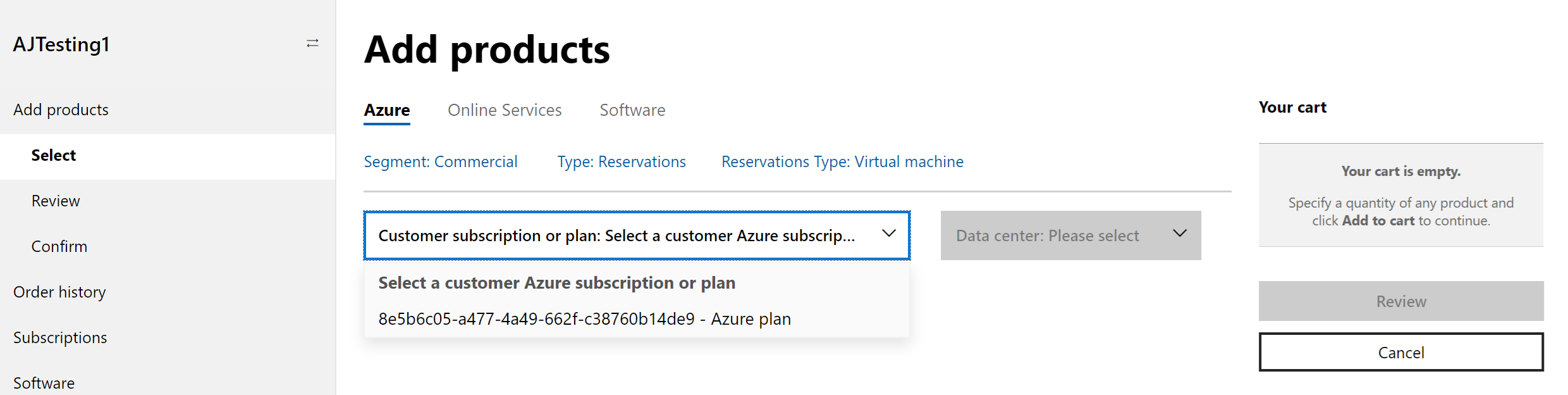
Az ügyfél foglalásának kezelése az Azure Portalon:
Az Ügyfelek lehetőség alatt válassza ki a kezelni kívánt ügyfelet.
A lefelé mutató nyíllal bontsa ki az ügyfél sorát, és válassza a Microsoft Azure felügyeleti portálját.
Azure-előfizetések megtekintése az Azure-csomagban
Az Előfizetések lapon, a használatalapú szakaszban bontsa ki az Azure-csomagot, és tekintse meg a kapcsolódó Azure-előfizetéseket az Azure-csomagban.
Előfizetések hozzáadása és erőforrások konfigurálása
Az Azure Portalon előfizetéseket hozhat létre, és erőforrásokat konfigurálhat ügyfelei számára. Ismerje meg, hogyan hozhat létre Azure-előfizetéseket.
Az ügyfél környezetét számítási feladat vagy projekt alapján is elkülönítheti. Az előfizetéseket az Azure Lighthouse-on és az Azure Portalon is kezelheti.
Az ügyfél erőforrásainak és előfizetéseinek kezeléséhez rendszergazdai jogosultságokra van szükség az AOBO nevében. A hozzáférés kezelésével kapcsolatos információkért olvassa el az Előfizetések és erőforrások kezelése az Azure-csomagban című témakört.